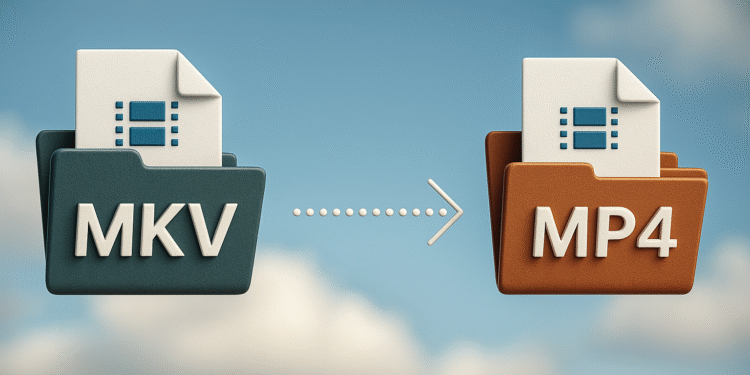Converteer MKV nu naar MP4: 3 snelle trucs ✨
Het afspelen van MKV-bestanden kan lastig zijn, vooral op nieuwere besturingssystemen zoals Windows 11. Vaak is het converteren van uw MKV-video's naar een compatibeler formaat zoals MP4 de beste oplossing om een soepele weergave te garanderen.
Er zijn honderden videoconverters voor Windows 11 waarmee je MKV-bestanden naar MP4 kunt converteren. Hieronder laten we je de stappen zien voor het gebruik van enkele van de meest effectieve en populaire.
1. Converteer MKV-video's naar MP4 met elke videoconverter
Any Video Converter is een gratis app voor Windows 11 waarmee je eenvoudig MKV-video's naar MP4 kunt converteren. Volg deze eenvoudige stappen om het gemakkelijk te doen.
1. Downloaden en installeren Elke videoconverter op uw computer. Open vervolgens het programma.
2. Klik in de hoofdinterface op de knop Bestanden toevoegen of slepenSelecteer het MKV-bestand dat u naar MP4 wilt converteren.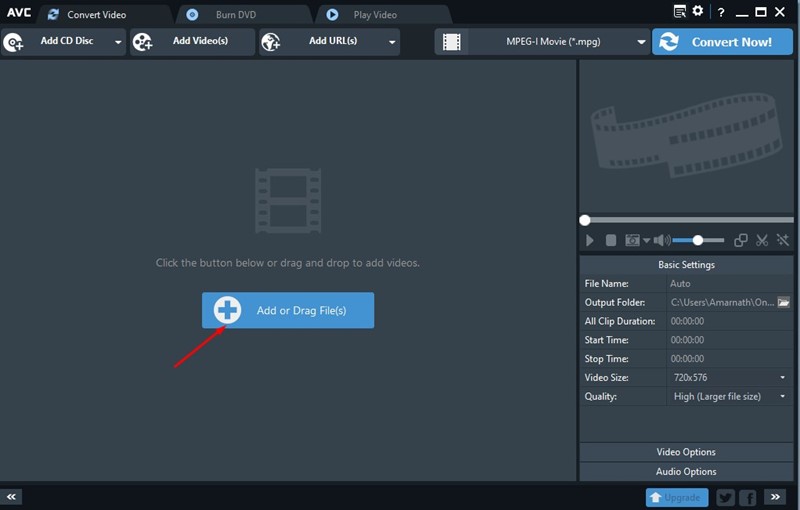
3. Klik vervolgens op het vervolgkeuzemenu naast de knop Nu converteren en selecteer het formaat MP4.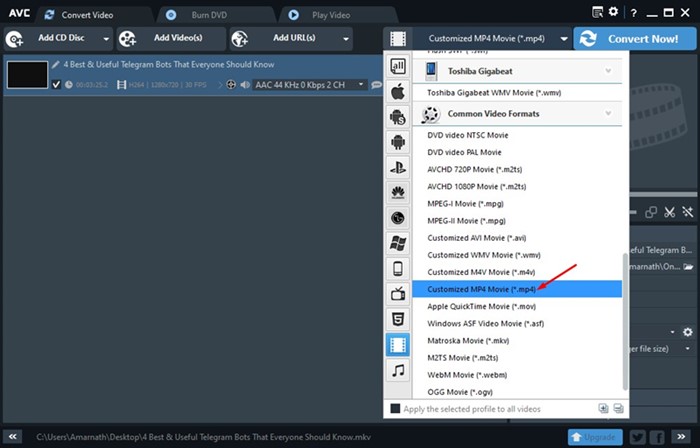
4. Klik ten slotte op de knop Nu converteren om de transformatie te beginnen.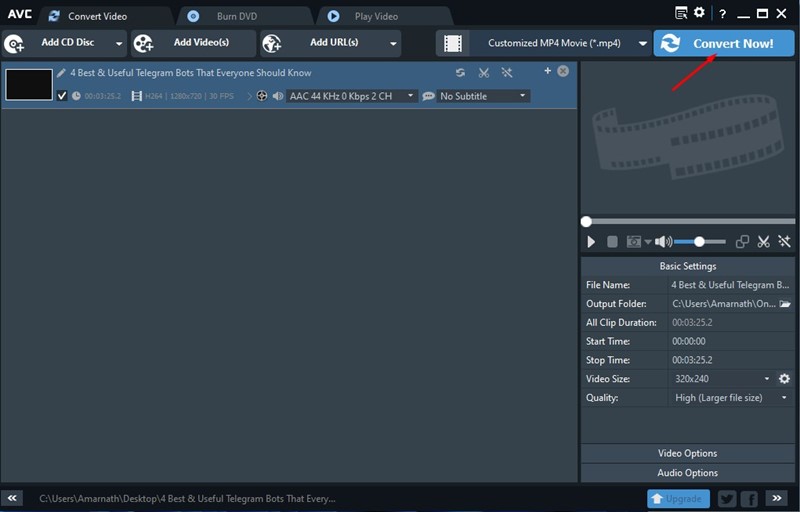
Het proces kan enkele minuten duren, afhankelijk van de grootte van de video en de capaciteit van uw apparatuur.
2. Converteer MKV naar MP4 met Format Factory
Format Factory is een andere veelgebruikte gratis converter voor Windows 11 die MKV-bestanden omzet naar MP4. Leer hoe je het eenvoudig kunt gebruiken met deze stappen.
1. Downloaden en installeren Formatfabriek op uw PC en zorg ervoor dat u tijdens de installatie alle ongewenste add-ons verwijdert.
2. Open Format Factory en selecteer in het linkerpaneel de optie MP4.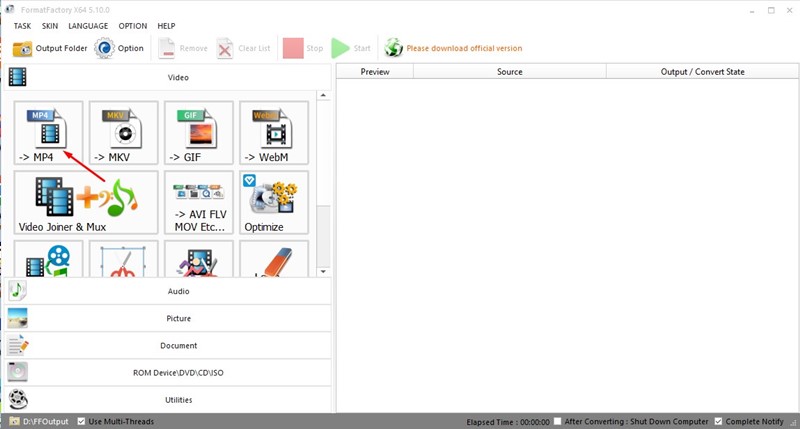
3. Klik op Bestanden toevoegen, selecteer het MKV-bestand en druk op OK.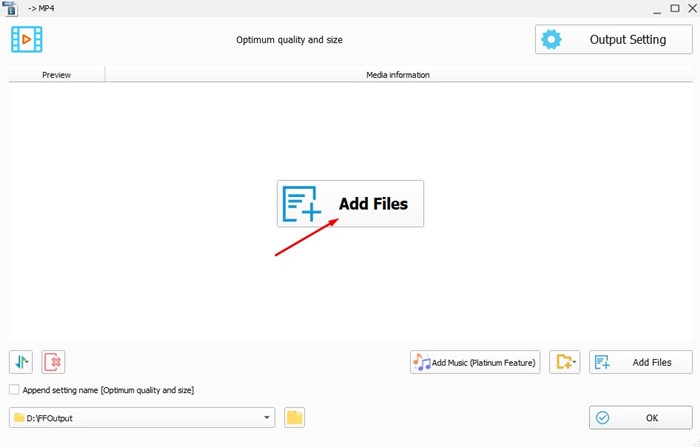
4. Klik op de hoofdpagina op Begin om de conversie te starten.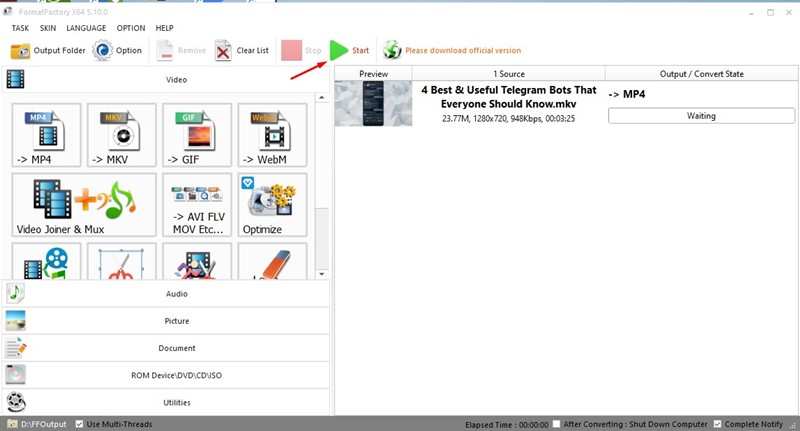
3. Converteer MKV naar MP4 met Avidemux
Avidemux is een open source software voor het bewerken en converteren snelle video met minimaal verlies Kwaliteit, omdat het gebruikmaakt van re-muxing in plaats van re-encoding. Leer stap voor stap hoe je MKV naar MP4 converteert op Windows 11.
1. Downloaden en installeren Avidemux op uw computer.
2. Open het programma en sleep uw MKV-bestand naar de Avidemux-interface.
3. Selecteer in het vervolgkeuzemenu voor het uitvoerformaat MP4-muxer.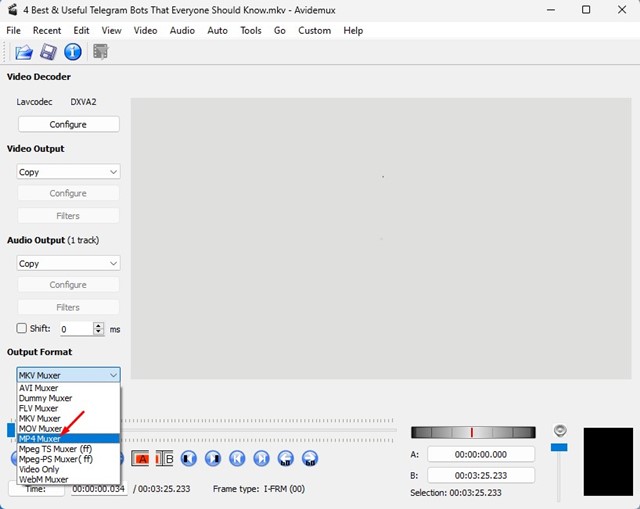
4. Ga vervolgens naar het menu Archief en kies Houden, waarbij u de locatie selecteert waar u het nieuwe MP4-bestand wilt opslaan.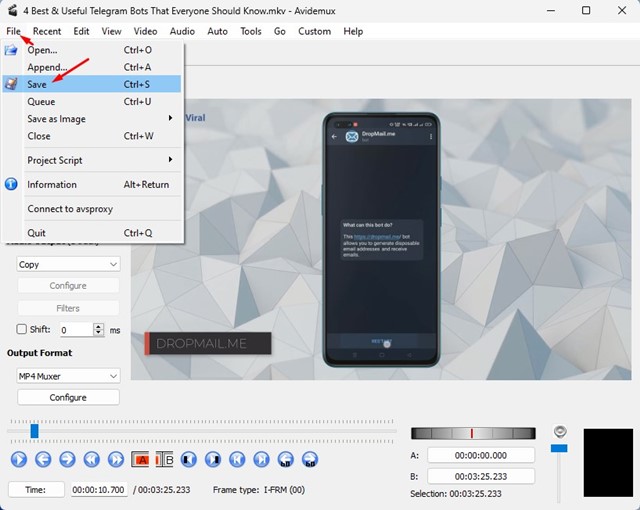
Avidemux converteert uw MKV-video's binnen enkele seconden naar MP4, waarbij de hoge kwaliteit en optimale snelheid behouden blijven.
4. Gebruik andere videoconverters voor Windows 11
Naast Any Video Converter, Format Factory en Avidemux zijn er nog veel meer apps beschikbaar voor het converteren van MKV naar MP4 op Windows 11. Sommige bieden extra bewerkingsfuncties, zoals bijsnijden, inkorten of samenvoegen van clips.
Zorg ervoor dat u programma's altijd van vertrouwde bronnen downloadt om beveiligings- en prestatieproblemen te voorkomen.
5. Gebruik online videoconverters
Als uw MKV-bestand klein is, kunt u online converters gebruiken zonder extra software te installeren. Deze tools werken direct in uw browser, waardoor ze ideaal zijn voor snelle en probleemloze conversies.
Zorg ervoor dat de converter MKV als invoerformaat en MP4 als uitvoerformaat ondersteunt. De meeste converters doen dat, wat het proces eenvoudiger maakt.
Bekijk onze lijst met de beste gratis online converters om de veiligste en meest efficiënte optie te kiezen.
Kies een van deze methoden om je MKV-video's eenvoudig naar MP4 te converteren op Windows 11. Heb je nog meer hulp nodig? Laat dan gerust hieronder een reactie achter. We helpen je graag! 🚀🎥